USBドライブはデータを持ち運ぶのに非常に便利です。さまざまな容量オプションで提供され、ポケットやハンドバッグに簡単に収納でき、CDやDVD、BDなどの物理ディスクよりも耐久性があります。ただし、USBドライブの唯一の課題は、それらをフォーマットする際にどのファイルシステムを使用するかを知ることです。これは特に大きなファイルやブータブルインストールディスクを作成する場合に重要です。
USBドライブをフォーマットするための最も人気のある3つのファイルシステムは、FAT32、NTFS、exFATであり、すべてWindowsベースのコンピュータだけでなく他のデバイスとも互換性があります。それぞれを詳しく見てから、Windows 10 PCで適切なファイルシステムでUSBドライブをフォーマットする方法に入りましょう。
FAT32
ファイルアロケーションテーブル32、略してFAT32は、Windows 95で導入され、今日も使用されているWindowsファイルシステムの中で最も古いものの1つです。スマートテレビやメディアプレーヤーなど複数のデバイスとの互換性があるため、世界中で最も広く使用されているファイルシステムでもあります。
ただし、4GBより大きいファイルサイズを保存することはできません。これは厳しい制限であり、たとえば4.1GBのWindows 10 ISOのようなファイルでも、FAT32ファイルシステムでフォーマットされたUSBドライブに保存することはできません。このファイルシステムは、広範な互換性のためにUSBドライブをさまざまなハードウェアで使用する必要がある場合に一般的に推奨されています。
NTFS
NTFSは、Windows NTでデビューしたMicrosoftのフォーマットであり、ただし、Windows XP以降のコンシューマーバージョンのWindowsでのみ利用可能になりました。NTファイルシステムは、Windowsをインストールする際にハードドライブがフォーマットされるデフォルトのファイルシステムです。エラーやクラッシュ後の回復のための変更ジャーナル、ファイルアクセス権を使用したセキュリティ、暗号化サポートなど、FAT32やexFATにはないいくつかの機能を提供しています。
最大の利点は、パーティションとファイルサイズの制限が非常に高いことであり、これがFAT32とNTFSの主な違いです。これらの理想的な使用法は、システムドライブやその他の大容量のデータのクローン作成です。Mac、Windows、Linuxと互換性がありますが、他のハードウェアデバイスの大部分とは動作しません。
exFAT
exFAT、拡張ファイル割り当てテーブルファイルシステムは、従来のFAT32形式のアップグレードと考えることができます。なぜなら、より大きなサイズ制限があり、より軽量です。偶然ながら、exFATでフォーマットされたUSBドライブは、NTFSよりも多くのハードウェアデバイスと使用できるため、FAT32の良い代替手段となります。したがって、他のデバイスとの互換性が懸念される場合は、NTFSよりも良い選択肢です。
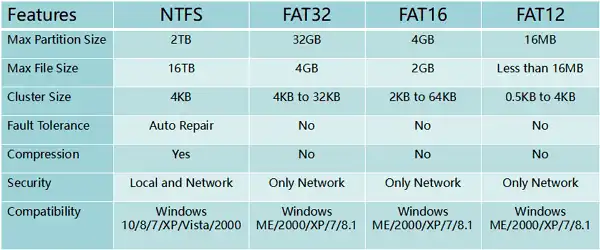
これで、3つのファイルシステムの基本的な違いの概要がわかったので、それらのいずれかでUSBドライブをフォーマットする方法を学びましょう。
Windows 10またはWindows 7でUSBをFAT32/NTFS/exFATにフォーマットする
このプロセスは非常に簡単で、数回のクリックとメニューオプションの選択のみが必要ですが、フォーマットする前にドライブ上のすべてのデータをバックアップする必要があります。定義上、ドライブをフォーマットすると、そのドライブ上のすべてのデータが消去されるため、すでにUSBドライブにあるデータをバックアップすることを忘れないでください。
データを確保したら、以下に示す手順に従ってWindows 10でUSBドライブをフォーマットしてください:
ステップ1: USBドライブをWindows PCに挿入し、ファイルエクスプローラーを開きます。
ステップ2: ドライブを右クリックして、コンテキストメニューから[フォーマット]を選択します。小さなウィンドウが表示されます。
ステップ3: USBドライブの目的に応じて、適切なファイルシステムを選択します。互換性を重視する場合は、FAT32が最適ですが、大きなメディアファイルを保存したい場合は、exFATが好ましいです。NTFSは、他のWindowsシステムでのみドライブを使用する場合に最適です。使用目的は、サイズ制限と互換性の両方を考慮したときに、各ファイルシステムの選択の主な決定要因となるはずです。
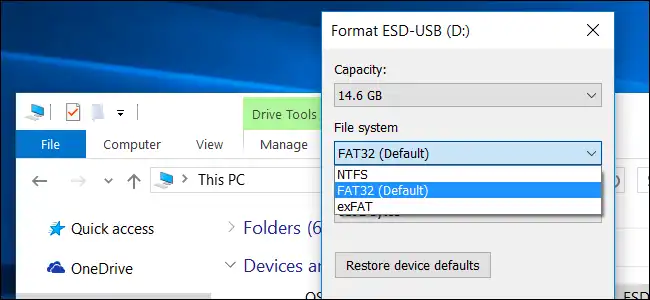
ステップ4: クイックフォーマットなどの他のパラメータを設定します。チェックボックスがオフの場合、フォーマット前にドライブが破損していた場合に備えて、不良セクタをチェックします。
ステップ5: 開始をクリックし、USBドライブはステップ3で選択したファイルシステムにフォーマットされます。画面に「フォーマット完了」と表示されたら、ドライブを取り外してコンピューターから取り外すことができます。これで使用準備が整いました。
MacでUSBをFAT32/exFATにフォーマットする方法
MacでWindows 10ブータブルUSBを作成する は、家庭に複数のコンピューターを持つ人々にとって一般的なタスクです。パーティションスキームが間違っているために書き込みプロセスが失敗した場合、ドライブをexFATまたはFAT32にフォーマットする必要があります。良いニュースは、MacでのUSBのフォーマットもWindows 10と同じくらい簡単です。
ステップ1: ターゲットのUSBドライブをMacに挿入し、Finderサイドバーにドライブ名が表示されます。
ステップ2: LaunchpadからDisk Utilityを見つけて開きます。
ステップ3: Disk UtilityアプリでUSBドライブ名をクリックし、上部メニューに表示される「復元」ボタンをクリックします。この時点で、いくつかのフォーマットオプションが利用可能です。Mac OS Extended、MS-DOS(FAT)、ExFATがあります。
ステップ4: ドロップダウンメニューからフォーマットを選択し、「消去」をクリックしてMacでUSBをFATまたはExFATにフォーマットを開始します。
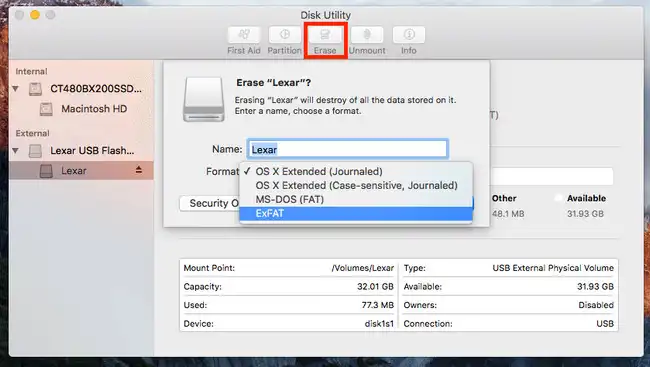
サマリー
これはWindows 10またはMacでUSBドライブをフォーマットする最も簡単な方法です。代わりに、Windows CMDでDISKPARTコマンドラインユーティリティを使用することもできますが、これにはある程度の技術知識が必要であり、新規または経験の浅いユーザーには一般的に推奨されていません。


